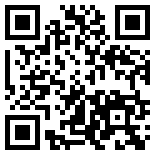Ps怎么摳圖|Ps簡單的摳圖方法,。快速摳圖主要應用在圖像制作場景和圖像修飾部分,,快速摳圖的特點是不需要多么準確而又非??焖俚負赋鑫覀冃枰膱D像。以下就是廣美教育平面設計小編為您整理的:Ps怎么摳圖|Ps簡單的摳圖方法,。
1.選框工具
矩形,、橢圓選框工具主要用于在圖像中創(chuàng)建矩形和橢圓區(qū)域,用于比較規(guī)則圖像摳圖,??梢栽O置屬性欄上的各項參數(shù),更加靈活地進行選區(qū)編輯,。比如按住Ctrl鍵單擊圖像圖層的縮覽圖,,將其載入選區(qū),然后單擊“從選區(qū)減去”按鈕,,從選區(qū)內(nèi)減去我們不需要的圖像,,后通過拷貝的圖層將需要的圖層獨立出來。
2.套索工具
運用套索工具可以通過拖動鼠標的方式隨意創(chuàng)建一個選區(qū),。多邊形套索工具是通過鼠標連續(xù)單擊創(chuàng)建一個邊緣為直線的多邊形選區(qū),。磁性套索工具可以自動分辨圖像的色調(diào)差異,只要沿著圖像邊緣拖動鼠標即可,,更適合于在圖像與周圍色調(diào)差異極大的情況下進行摳圖,。當需要摳出的圖像并不需要多么準確,而邊緣比較模糊自然的情況下,,可以設置屬性欄上的“羽化”選項,,數(shù)值越大邊緣則越模糊。
3.魔棒工具和快速選擇工具
快速選擇工具和魔棒工具都是根據(jù)圖像中的顏色區(qū)域來創(chuàng)建選區(qū)的,,所不同的是快速選擇工具是根據(jù)畫筆大小來創(chuàng)建選區(qū)范圍,,而魔棒工具是根據(jù)容差大小來創(chuàng)建選區(qū)范圍的。
運用快速選擇工具進行摳圖,可以通過設置畫筆的大小根據(jù)圖像的色調(diào)創(chuàng)建出大概的選區(qū),。對于需要摳出的圖像與背景色差別極大的情況下尤為明顯,。運用魔棒工具可以實現(xiàn)單擊圖像中一個點,,附近與其顏色相同或相近的點都被選擇到選區(qū)中,,可以通過設置屬性欄的“容差”選項來選擇顏色的近似程度,比如容差越大,,選擇的范圍也越大,。此工具經(jīng)常用來處理需要摳圖的圖像和其他部分的色調(diào)有一定程度差異的情況。
4.快速蒙版
快速蒙版主要用于創(chuàng)建選區(qū),,摳取圖像,,它可以將任何選區(qū)作為蒙版進行編輯。進入快速蒙版可以單擊工具箱下方的“以快速蒙版編輯”按鈕,,或者按下快捷鍵Q進入快速蒙版,,可以使用其他工具在圖像中進行編輯。在默認的情況下,,將不需要的區(qū)域以紅色半透明狀態(tài)顯示,。再次單擊工具箱下方的“以標準模式編輯”按鈕,或者按下Q鍵退出快速蒙版,,將選擇的區(qū)域創(chuàng)建為選區(qū),。在編輯時我們可以運用畫筆工具結合橡皮擦還有設置它們的不透明度,來摳出邊緣半透明的效果,。
5.運用混合顏色帶摳圖
運用混合顏色帶摳圖,,并不是將不需要的圖像擦除,而是根據(jù)混合顏色設置的顏色拖動滑塊,,將圖像中某些色調(diào)逐漸隱藏起來,,只保留我們需要的部分。然后再結合圖層蒙版或者圖層混合模式制作出很好的效果,。一般用于色調(diào)有極大差異的圖像中,,而運用混合顏色帶摳出的圖像并不是很準確,所以一般不用于畫面的主題部分,。
混合顏色位于“圖層樣式”對話框下方,,在“混合顏色帶”的下拉菜單中可以選擇相應的選項,如RGM模式下的灰色,、紅,、綠、藍4項,。顏色條右邊的白色三角表示選擇顏色被保留,,而對應的黑色三角表示被隱藏,如選擇顏色為紅,再拖動“本圖層”左右邊的黑色小三角,,那么圖像中紅色將被保留,,隨著不斷拖動,其他部分圖像將逐漸被隱藏,。調(diào)整混合顏色帶小三角的時候可以按住Alt鍵,,只拖動一半的小三角,這樣就可以將圖像隱藏部分逐漸半透明化,。
以下就是廣美教育平面設計小編為您整理的:Ps怎么摳圖|Ps簡單的摳圖方法,。
1.選框工具
矩形,、橢圓選框工具主要用于在圖像中創(chuàng)建矩形和橢圓區(qū)域,用于比較規(guī)則圖像摳圖,??梢栽O置屬性欄上的各項參數(shù),更加靈活地進行選區(qū)編輯,。比如按住Ctrl鍵單擊圖像圖層的縮覽圖,,將其載入選區(qū),然后單擊“從選區(qū)減去”按鈕,,從選區(qū)內(nèi)減去我們不需要的圖像,,后通過拷貝的圖層將需要的圖層獨立出來。
2.套索工具
運用套索工具可以通過拖動鼠標的方式隨意創(chuàng)建一個選區(qū),。多邊形套索工具是通過鼠標連續(xù)單擊創(chuàng)建一個邊緣為直線的多邊形選區(qū),。磁性套索工具可以自動分辨圖像的色調(diào)差異,只要沿著圖像邊緣拖動鼠標即可,,更適合于在圖像與周圍色調(diào)差異極大的情況下進行摳圖,。當需要摳出的圖像并不需要多么準確,而邊緣比較模糊自然的情況下,,可以設置屬性欄上的“羽化”選項,,數(shù)值越大邊緣則越模糊。
3.魔棒工具和快速選擇工具
快速選擇工具和魔棒工具都是根據(jù)圖像中的顏色區(qū)域來創(chuàng)建選區(qū)的,,所不同的是快速選擇工具是根據(jù)畫筆大小來創(chuàng)建選區(qū)范圍,,而魔棒工具是根據(jù)容差大小來創(chuàng)建選區(qū)范圍的。
運用快速選擇工具進行摳圖,可以通過設置畫筆的大小根據(jù)圖像的色調(diào)創(chuàng)建出大概的選區(qū),。對于需要摳出的圖像與背景色差別極大的情況下尤為明顯,。運用魔棒工具可以實現(xiàn)單擊圖像中一個點,,附近與其顏色相同或相近的點都被選擇到選區(qū)中,,可以通過設置屬性欄的“容差”選項來選擇顏色的近似程度,比如容差越大,,選擇的范圍也越大,。此工具經(jīng)常用來處理需要摳圖的圖像和其他部分的色調(diào)有一定程度差異的情況。
4.快速蒙版
快速蒙版主要用于創(chuàng)建選區(qū),,摳取圖像,,它可以將任何選區(qū)作為蒙版進行編輯。進入快速蒙版可以單擊工具箱下方的“以快速蒙版編輯”按鈕,,或者按下快捷鍵Q進入快速蒙版,,可以使用其他工具在圖像中進行編輯。在默認的情況下,,將不需要的區(qū)域以紅色半透明狀態(tài)顯示,。再次單擊工具箱下方的“以標準模式編輯”按鈕,或者按下Q鍵退出快速蒙版,,將選擇的區(qū)域創(chuàng)建為選區(qū),。在編輯時我們可以運用畫筆工具結合橡皮擦還有設置它們的不透明度,來摳出邊緣半透明的效果,。
5.運用混合顏色帶摳圖
運用混合顏色帶摳圖,,并不是將不需要的圖像擦除,而是根據(jù)混合顏色設置的顏色拖動滑塊,,將圖像中某些色調(diào)逐漸隱藏起來,,只保留我們需要的部分。然后再結合圖層蒙版或者圖層混合模式制作出很好的效果,。一般用于色調(diào)有極大差異的圖像中,,而運用混合顏色帶摳出的圖像并不是很準確,所以一般不用于畫面的主題部分,。
混合顏色位于“圖層樣式”對話框下方,,在“混合顏色帶”的下拉菜單中可以選擇相應的選項,如RGM模式下的灰色,、紅,、綠、藍4項,。顏色條右邊的白色三角表示選擇顏色被保留,,而對應的黑色三角表示被隱藏,如選擇顏色為紅,再拖動“本圖層”左右邊的黑色小三角,,那么圖像中紅色將被保留,,隨著不斷拖動,其他部分圖像將逐漸被隱藏,。調(diào)整混合顏色帶小三角的時候可以按住Alt鍵,,只拖動一半的小三角,這樣就可以將圖像隱藏部分逐漸半透明化,。
以下就是廣美教育平面設計小編為您整理的:Ps怎么摳圖|Ps簡單的摳圖方法,。